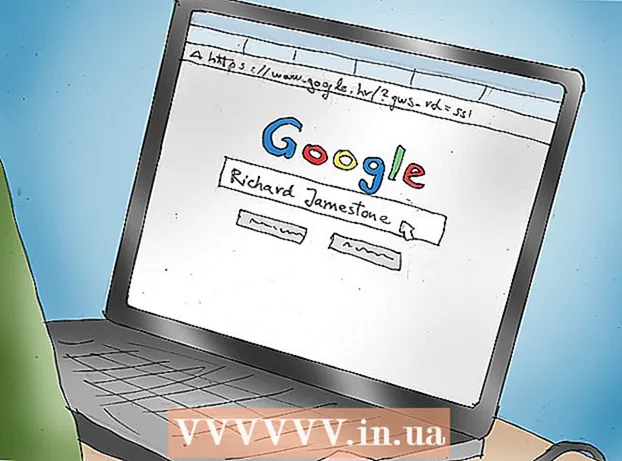Muallif:
Christy White
Yaratilish Sanasi:
9 Mayl 2021
Yangilanish Sanasi:
1 Iyul 2024

Tarkib
- Qadam bosish
- 3-qismning 1-qismi: Elektron pochtada HTMLni tushunish
- 3-qismning 2-qismi: HTML tarkibini nusxalash va joylashtirish
- 3-qismning 3-qismi: Gmail va Chrome bilan
- Maslahatlar
- Ogohlantirishlar
Ushbu wikiHow sizga HTML-sahifani yoki yangiliklarni elektron pochta sifatida qanday yuborishni o'rgatadi. Ko'pgina elektron pochta provayderlari elektron pochta xabarlari uchun HTML-ni qo'llab-quvvatlaganligi sababli, odatda tegishli HTML-sahifani yoki rasmni elektron pochtangizga nusxalash va joylashtirishdan boshqa narsa emas.
Qadam bosish
3-qismning 1-qismi: Elektron pochtada HTMLni tushunish
 Elektron pochta o'quvchilari uchun koddan foydalaning. Elektron pochtani o'qiydiganlarning hammasi ham veb-brauzerlar kabi imkoniyatlarga ega emas. Oddiy matn versiyasiga qaytish o'rniga ko'proq odamlar sizning xabaringizning HTML versiyasini o'qishi uchun elektron pochtangizni yarating.
Elektron pochta o'quvchilari uchun koddan foydalaning. Elektron pochtani o'qiydiganlarning hammasi ham veb-brauzerlar kabi imkoniyatlarga ega emas. Oddiy matn versiyasiga qaytish o'rniga ko'proq odamlar sizning xabaringizning HTML versiyasini o'qishi uchun elektron pochtangizni yarating. - Jadvallar yordamida tuzilish yarating.
- Tasvirlarni jonli veb-serverda saqlang yoki stok tasvirlaridan foydalaning.
- havolalaringizda "https: //" (yoki "http: //") dan foydalaning.
 Xabaringizni matn bilan etkazing. Rangli va grafikali rasmlardan foydalanish yanada jozibali bo'lsa-da, sizning elektron pochta manzilingizdagi kimdir sizning elektron pochtangizni qanchalik yaxshi ishlaganingizdan qat'i nazar, ko'rishga qodir emas. Agar siz haqiqatan ham rasmdan foydalanishingizga hojat bo'lmasa, ma'lumotni matn orqali etkazganingiz ma'qul.
Xabaringizni matn bilan etkazing. Rangli va grafikali rasmlardan foydalanish yanada jozibali bo'lsa-da, sizning elektron pochta manzilingizdagi kimdir sizning elektron pochtangizni qanchalik yaxshi ishlaganingizdan qat'i nazar, ko'rishga qodir emas. Agar siz haqiqatan ham rasmdan foydalanishingizga hojat bo'lmasa, ma'lumotni matn orqali etkazganingiz ma'qul. - Spam-filtrlar rasm va qo'shimchalarni bloklashi mumkin. Ko'pincha juda katta elektron pochta xabarlari ham filtrlanadi, agar siz ko'p yoki katta rasm qo'shgan bo'lsangiz, ular sizning pochtangizga tegishli bo'lishi mumkin.
- Ko'pgina mobil foydalanuvchilar baribir sizning rasmlaringizni ko'ra olmaydilar.
 Hukumat ko'rsatmalariga rioya qiling. Ushbu ko'rsatmalar iste'molchilarni tegishli maxfiylik sozlamalarini ishlatish va elektron pochta orqali marketingni yuridik kompaniyalar tomonidan yuborilishini ta'minlash orqali himoya qilish uchun mavjud.
Hukumat ko'rsatmalariga rioya qiling. Ushbu ko'rsatmalar iste'molchilarni tegishli maxfiylik sozlamalarini ishlatish va elektron pochta orqali marketingni yuridik kompaniyalar tomonidan yuborilishini ta'minlash orqali himoya qilish uchun mavjud. - Odamlar endi sizdan elektron pochta xabarlarini olishni istamasliklarini ko'rsatadigan usulni taklif eting. Bu elektron pochta ostidagi avtomatik obunani bekor qilish havolasi bo'lishi mumkin.Shuningdek, ular sizning elektron pochtangizni endi qabul qilmasliklarini va ular muddatsiz pochta ro'yxatidan o'chirilishini ko'rsatadigan elektron pochta manzilini taqdim etishingiz mumkin.
- Kompaniyangiz nomini va jismoniy pochta manzilingizni kiriting. O'quvchilar sizning dolandırıcı yoki spammer emas, balki haqiqiy biznes ekanligingizni bilishlari kerak.
- "Kimdan" va "Javob berish" manzillari haqiqiy va faol ekanligiga ishonch hosil qiling. Agar sizning savollaringiz bo'lsa yoki sizning biznesingizni qo'llab-quvvatlashni xohlasangiz, o'quvchilarga siz bilan bog'lanish usulini taqdim eting.
- Tegishli mavzu qatorini tanlang. Sizning mavzusingiz elektron pochtada nima borligi haqida qisqacha tavsif bo'lishi kerak, yaroqsiz savdo takliflari yoki noto'g'ri reklama emas.
 Yuborishdan oldin HTML elektron pochtangizni ko'ring. HTML-ni elektron pochtangizga qo'shgandan so'ng, sahifaning turli qismlari ko'rsatilganligiga ishonch hosil qilish uchun elektron pochtani to'liq ko'rib chiqing:
Yuborishdan oldin HTML elektron pochtangizni ko'ring. HTML-ni elektron pochtangizga qo'shgandan so'ng, sahifaning turli qismlari ko'rsatilganligiga ishonch hosil qilish uchun elektron pochtani to'liq ko'rib chiqing: - Barcha havolalar buzilmagan va faol ekanligiga ishonch hosil qiling.
- Rasmlar va shriftlar to'g'ri ko'rinishiga ishonch hosil qiling.
- Stolingiz juda kengligini tekshiring.
- Elektron pochtangizni iloji boricha ko'proq elektron pochta dasturlarida sinab ko'ring.
 Spam-testdan o'ting. O'zingizning elektron pochta manzilingizni iloji boricha ko'proq turli xil elektron pochta manzillariga va turli xil kontaktlarga yuboring, so'ngra elektron pochta xabarlarini yuboring va kontaktlaringiz elektron pochta xabarlarini olganligini tekshiring.
Spam-testdan o'ting. O'zingizning elektron pochta manzilingizni iloji boricha ko'proq turli xil elektron pochta manzillariga va turli xil kontaktlarga yuboring, so'ngra elektron pochta xabarlarini yuboring va kontaktlaringiz elektron pochta xabarlarini olganligini tekshiring. - Agar sizning testlaringizdan birida sizning elektron pochtangiz Spam papkasiga yuborilgan bo'lsa, sizga rasmlarni va HTTPS shifrlashdan foydalanmaydigan sahifalarga havolalar kabi narsalarni o'chirishingiz kerak bo'lishi mumkin.
3-qismning 2-qismi: HTML tarkibini nusxalash va joylashtirish
 HTML-ni faylga saqlang. Ko'pgina onlayn HTML generatorlarida siz buni "Saqlash" yoki "Yuklab olish" tugmachasini bosish va ekrandagi ko'rsatmalarga amal qilish orqali qilishingiz mumkin. Agar siz Windows yoki Mac kompyuterida standart matn protsessoridan foydalansangiz (mos ravishda Notepad yoki TextEdit), HTML-ni faylga quyidagicha saqlang:
HTML-ni faylga saqlang. Ko'pgina onlayn HTML generatorlarida siz buni "Saqlash" yoki "Yuklab olish" tugmachasini bosish va ekrandagi ko'rsatmalarga amal qilish orqali qilishingiz mumkin. Agar siz Windows yoki Mac kompyuterida standart matn protsessoridan foydalansangiz (mos ravishda Notepad yoki TextEdit), HTML-ni faylga quyidagicha saqlang: - Windows - ustiga bosing Fayl va Saqlashva undan keyin ismni kiriting .html (masalan, "file.html"), "Save as type" tugmasini bosing, Barcha fayllarva keyin Saqlash.
- Mac - ustiga bosing Formatlash, Oddiy matnga aylantirish, tugmasini bosing OK, Arxiv, Saqlash, "Ism" maydonining o'ng tomonidagi pastga o'qni bosing, "Kengaytishni yashirish" katakchasini olib tashlang, ".txt" o'rnini ".html" bilan o'zgartiring, tugmani bosing Saqlash va keyin .Html dan foydalaning ko'rsatilganida.
 Faylni brauzerda oching. HTML faylingizni kompyuterning standart brauzerida ochish uchun uni ikki marta bosing.
Faylni brauzerda oching. HTML faylingizni kompyuterning standart brauzerida ochish uchun uni ikki marta bosing. - Siz shuningdek sevimli veb-brauzeringizni ochishingiz, HTML-faylingizni bosishingiz va brauzer oynasiga sudrab borishingiz mumkin.
 Tarkibni nusxalash. Sichqoncha kursorini bosing va HTML-sahifa ustiga hamma narsa tanlanmaguncha torting, so'ngra tugmasini bosing Ctrl+S (Windows) yoki And Buyruq+S (Mac).
Tarkibni nusxalash. Sichqoncha kursorini bosing va HTML-sahifa ustiga hamma narsa tanlanmaguncha torting, so'ngra tugmasini bosing Ctrl+S (Windows) yoki And Buyruq+S (Mac). - Bundan tashqari, sahifaning istalgan joyini bosishingiz va keyin bosishingiz mumkin Ctrl+a yoki And Buyruq+a butun sahifani tanlash uchun, lekin bu siz kiritishni istamagan qismlarni tanlashingizga olib kelishi mumkin.
 Sevimli elektron pochta dasturida yangi elektron pochta xabarini oching. Gmail, Outlook, Apple Mail va Thunderbird HTML elektron pochta xabarlarini yuborishni qo'llab-quvvatlaydi:
Sevimli elektron pochta dasturida yangi elektron pochta xabarini oching. Gmail, Outlook, Apple Mail va Thunderbird HTML elektron pochta xabarlarini yuborishni qo'llab-quvvatlaydi: - Gmail - https://www.gmail.com/ saytiga o'ting, tizimga kiring va bosing chizish.
- Outlook - https://www.outlook.com/ saytiga o'ting va agar kerak bo'lsa tizimga kiring va bosing + Yangi xabar.
- Apple Mail - https://www.icloud.com/#mail sahifasiga o'ting, tizimga kiring va bosing
 Outlook-dan foydalansangiz, HTML-ni yoqing. Gmail, Yahoo va Apple Mail-da elektron pochta xabarlari uchun standart HTML yoqilgan bo'lsa, Outlook veb-versiyasidan foydalanayotgan bo'lsangiz, HTML yuborishni yoqishingiz kerak bo'lishi mumkin:
Outlook-dan foydalansangiz, HTML-ni yoqing. Gmail, Yahoo va Apple Mail-da elektron pochta xabarlari uchun standart HTML yoqilgan bo'lsa, Outlook veb-versiyasidan foydalanayotgan bo'lsangiz, HTML yuborishni yoqishingiz kerak bo'lishi mumkin: - "Options" yoki "Settings" -ni bosing
 Qabul qiluvchini va mavzuni qo'shing. "Yozish" oynasining yuqori qismidagi "Kimga" matn maydoniga qabul qiluvchining elektron pochta manzilini kiriting, so'ngra quyidagi matn maydoniga mavzu qo'shing.
Qabul qiluvchini va mavzuni qo'shing. "Yozish" oynasining yuqori qismidagi "Kimga" matn maydoniga qabul qiluvchining elektron pochta manzilini kiriting, so'ngra quyidagi matn maydoniga mavzu qo'shing.  Xabaringizning matnini joylashtiring. "Yozish" oynasida asosiy matn oynasini bosing va keyin tugmasini bosing Ctrl+V.. (Windows) yoki And Buyruq+V. (Mac). HTML-sahifaning mazmuni xuddi HTML-sahifada formatlangani kabi elektron pochtada paydo bo'ladi.
Xabaringizning matnini joylashtiring. "Yozish" oynasida asosiy matn oynasini bosing va keyin tugmasini bosing Ctrl+V.. (Windows) yoki And Buyruq+V. (Mac). HTML-sahifaning mazmuni xuddi HTML-sahifada formatlangani kabi elektron pochtada paydo bo'ladi.  Elektron pochtangizni yuboring. Buning uchun tugmani bosing Yubormoq "Yozish" oynasida. Qabul qiluvchi sizning HTML-sahifangizni elektron pochta sifatida qabul qiladi.
Elektron pochtangizni yuboring. Buning uchun tugmani bosing Yubormoq "Yozish" oynasida. Qabul qiluvchi sizning HTML-sahifangizni elektron pochta sifatida qabul qiladi.
- "Options" yoki "Settings" -ni bosing
3-qismning 3-qismi: Gmail va Chrome bilan
 HTML-sahifaning asosiy matnini nusxalash. Agar biron sababga ko'ra siz HTML-faylni brauzeringizda ocholmasangiz, HTML-matnni nusxalash va elektron pochtangizning manba kodiga joylashtirish ham Google Chrome-da Gmail-dan foydalanganda ishlaydi.
HTML-sahifaning asosiy matnini nusxalash. Agar biron sababga ko'ra siz HTML-faylni brauzeringizda ocholmasangiz, HTML-matnni nusxalash va elektron pochtangizning manba kodiga joylashtirish ham Google Chrome-da Gmail-dan foydalanganda ishlaydi. - Asosiy matndagi barcha matnlarni, shu jumladan "tanasi" va "/ body>" teglarini nusxalashingiz kerak, ammo Gmail hujjat turi va HTML teglarini o'zlari qo'yadi, shuning uchun ularni nusxalash shart emas.
 Ochiq
Ochiq  Gmail-ni oching. Chrome manzil satrida https://www.gmail.com/ saytiga o'ting va tizimga kirishingiz kerak bo'lsa, elektron pochta manzilingiz va parolingizni kiriting.
Gmail-ni oching. Chrome manzil satrida https://www.gmail.com/ saytiga o'ting va tizimga kirishingiz kerak bo'lsa, elektron pochta manzilingiz va parolingizni kiriting.  ustiga bosing chizish. Bu Gmail oynasining yuqori chap burchagidagi tugma. Gmail-da oynaning o'rtasida pop-up oyna paydo bo'ladi.
ustiga bosing chizish. Bu Gmail oynasining yuqori chap burchagidagi tugma. Gmail-da oynaning o'rtasida pop-up oyna paydo bo'ladi. - Agar siz Gmail-ning yangi versiyasidan foydalanayotgan bo'lsangiz, bu erni bosing chizish.
 Qabul qiluvchini va mavzuni qo'shing. "Yozish" oynasining yuqori qismidagi "Kimga" matn maydoniga qabul qiluvchining elektron pochta manzilini kiriting, so'ngra quyidagi matn maydoniga mavzu qo'shing.
Qabul qiluvchini va mavzuni qo'shing. "Yozish" oynasining yuqori qismidagi "Kimga" matn maydoniga qabul qiluvchining elektron pochta manzilini kiriting, so'ngra quyidagi matn maydoniga mavzu qo'shing.  Marker matnini kiriting. "Kompozitsiya" oynasining asosiy qismida bir qator yulduzcha, nol yoki shunga o'xshash boshqa muhim matnlarni yozing. Bu sizga manba kodidan kerakli joyni topishga yordam beradi.
Marker matnini kiriting. "Kompozitsiya" oynasining asosiy qismida bir qator yulduzcha, nol yoki shunga o'xshash boshqa muhim matnlarni yozing. Bu sizga manba kodidan kerakli joyni topishga yordam beradi.  "Tekshirish" oynasini oching. Marker matnini tanlang, o'ng tugmasini bosing (yoki Boshqaruv- Mac-ni bosing) matnda, keyin esa Tekshiring paydo bo'lgan ochiladigan menyuda. Endi slayd menyusi sahifaning o'ng tomonida paydo bo'lishi kerak.
"Tekshirish" oynasini oching. Marker matnini tanlang, o'ng tugmasini bosing (yoki Boshqaruv- Mac-ni bosing) matnda, keyin esa Tekshiring paydo bo'lgan ochiladigan menyuda. Endi slayd menyusi sahifaning o'ng tomonida paydo bo'lishi kerak.  Tahrirlash uchun tanlangan kodni oching. Sichqonchaning o'ng tugmachasini bosing (yoki Boshqaruv-Mac-ni bosing) slayd oynasining yuqori qismidagi ko'k rang bilan belgilangan kodni bosing va keyin bosing HTML sifatida tahrirlash natijada ochiladigan menyuda.
Tahrirlash uchun tanlangan kodni oching. Sichqonchaning o'ng tugmachasini bosing (yoki Boshqaruv-Mac-ni bosing) slayd oynasining yuqori qismidagi ko'k rang bilan belgilangan kodni bosing va keyin bosing HTML sifatida tahrirlash natijada ochiladigan menyuda.  Belgilangan matnni toping va uni tanlang. Elektron pochtangizda ajratilgan matnni topguningizcha pastga o'ting, so'ngra sichqoncha kursorini bosing va ushbu matn ustiga siljiting.
Belgilangan matnni toping va uni tanlang. Elektron pochtangizda ajratilgan matnni topguningizcha pastga o'ting, so'ngra sichqoncha kursorini bosing va ushbu matn ustiga siljiting. - Markeringiz matnidan chapga yoki o'ngga hech narsa tanlamaganingizga ishonch hosil qiling.
 HTML-ni joylashtiring. Buning uchun tugmasini bosing Ctrl+V. (Windows) yoki And Buyruq+V. (Mac). Endi sizning loyihangiz uchun HTML oynada paydo bo'lishi kerak.
HTML-ni joylashtiring. Buning uchun tugmasini bosing Ctrl+V. (Windows) yoki And Buyruq+V. (Mac). Endi sizning loyihangiz uchun HTML oynada paydo bo'lishi kerak.  Slayd menyusini yoping. Ustiga bosing X uni tekshirish uchun "Tekshirish" oynasining slayd menyusining o'ng yuqori burchagida.
Slayd menyusini yoping. Ustiga bosing X uni tekshirish uchun "Tekshirish" oynasining slayd menyusining o'ng yuqori burchagida.  Elektron pochtangizni tekshiring va yuboring. Gmail oynasida elektron pochtangiz taqdimotiga qarang. Agar HTML sahifasining "Kompozitsiya" oynasidagi ko'rinishidan mamnun bo'lsangiz, bosishingiz mumkin Yubormoq uni qabul qiluvchiga (larga) etkazish uchun bosing.
Elektron pochtangizni tekshiring va yuboring. Gmail oynasida elektron pochtangiz taqdimotiga qarang. Agar HTML sahifasining "Kompozitsiya" oynasidagi ko'rinishidan mamnun bo'lsangiz, bosishingiz mumkin Yubormoq uni qabul qiluvchiga (larga) etkazish uchun bosing.
Maslahatlar
- Agar siz HTML kodini yaxshi bilmasangiz, kontaktlarni boshqarish tizimlari orqali Internetda mavjud bo'lgan HTML shablonlaridan foydalaning. Ular elektron pochta abonentlariga jozibali xabarlarni yuborishning oson usulini taqdim etadi.
- HTML-ni ko'ra olmaydigan yoki ko'rishni istamaganlar uchun HTML elektron pochtangizning oddiy matnli versiyasini taqdim eting. Shu tarzda siz kengroq auditoriyani qamrab olishingiz mumkin.
Ogohlantirishlar
- Matnni qayta ishlash dasturidan kodni nusxa ko'chirmang va joylashtirmang. Ehtimol siz HTML teglarini yo'qotishingiz mumkin, bu sizning elektron pochtangizning tuzilishini yo'qotishiga olib keladi - bundan tashqari, ko'plab elektron pochta spam-filtrlari matn protsessoridan nusxalangan elektron pochta xabarlarini bloklaydi.